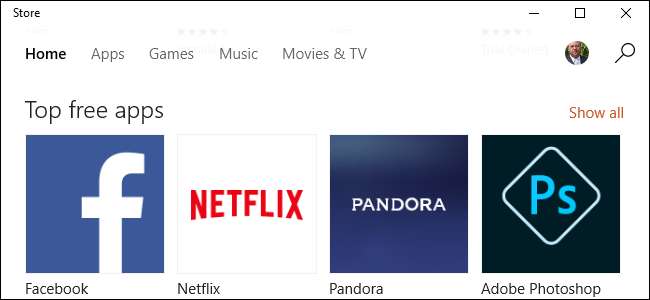
แม้ว่าจะมีพฤติกรรมที่ไม่สม่ำเสมอตั้งแต่เปิดตัวใน Windows 8 แต่ Windows Store ก็มีความน่าเชื่อถือมากขึ้นเมื่อเวลาผ่านไป มันยังคงมีปัญหาเป็นครั้งคราว ปัญหาที่น่ารำคาญอย่างหนึ่งคือเมื่อการอัปเดตแอป (หรือติดตั้ง) ติดขัด วิธีแก้ไขมีดังนี้
ที่เกี่ยวข้อง: ทำความรู้จัก Windows 10 Store
Windows Store นำเสนอคอลเลกชันแอปที่ค่อนข้างมั่นคงแม้ว่าจะเป็น ยังไม่มีบริการแอปเดสก์ท็อป . โดยส่วนใหญ่ร้านค้าจะทำงานได้ดี แต่คุณจะยังคงพบปัญหาในบางครั้งเช่นการดาวน์โหลดและการอัปเดตติดขัด เรามีวิธีแก้ปัญหาที่มีประโยชน์สองสามอย่างให้คุณได้ลองใช้ อย่างไรก็ตามก่อนที่จะเข้าสู่ปัญหาเหล่านี้โปรดใช้เวลาสักครู่เพื่อแก้ไขปัญหาที่อาจเกิดขึ้นบางประการซึ่งบางครั้งอาจรบกวน Windows Store
- ตรวจสอบให้แน่ใจว่านาฬิการะบบของคุณได้รับการตั้งค่าอย่างถูกต้อง โดยเฉพาะอย่างยิ่งถ้าคุณซิงค์แอปกับคอมพิวเตอร์ Windows เครื่องอื่น Windows Store จะอาศัยเวลาวันที่และเขตเวลาของคุณถูกต้อง
- หายาก แต่บางครั้งโปรแกรมป้องกันไวรัสของ บริษัท อื่นอาจขัดขวางการอัปเดตแอป ลองปิด AV ของคุณชั่วคราวเพื่อดูว่าสามารถแก้ปัญหาได้หรือไม่
- โปรแกรมไฟร์วอลล์ของ บริษัท อื่นบางโปรแกรมสามารถบล็อก Windows Store ได้เช่นกัน แม้ว่า Windows Firewall จะมีข้อยกเว้นในตัวเพื่อให้ Windows Store สื่อสารได้ แต่โปรแกรมไฟร์วอลล์ของ บริษัท อื่นอาจไม่สามารถทำได้ คุณจะต้องสร้างข้อยกเว้นนั้นด้วยตัวเอง
หากไม่มีผลงานเหล่านั้นก็ถึงเวลาดึงปืนที่ใหญ่กว่าออกมา ลองใช้ขั้นตอนในส่วนต่อไปนี้ ก่อนที่คุณจะเริ่มต้นคุณควร สร้างจุดคืนค่าระบบ . ขั้นตอนเหล่านี้ไม่มีความเสี่ยงหรือทำลายล้าง แต่ถ้าคุณชอบเล่นอย่างปลอดภัยให้ดำเนินการต่อ สำรองข้อมูลคอมพิวเตอร์ของคุณ เช่นกัน
ที่เกี่ยวข้อง: วิธีสร้างจุดคืนค่าระบบใน Windows 7
ล้างแคช Windows Store จากพรอมต์คำสั่ง
Windows มียูทิลิตี้ขนาดเล็กสำหรับล้างแคชภายใน Windows Store จาก Command Prompt ในการเปิด Command Prompt ให้คลิกขวาที่เมนู Start (หรือกด Windows + X) เลือก“ Command Prompt (Admin)” จากนั้นคลิก Yes เพื่ออนุญาตให้รันด้วยสิทธิ์ระดับผู้ดูแลระบบ ที่พรอมต์คำสั่งพิมพ์ (หรือคัดลอกและวาง) คำสั่งต่อไปนี้แล้วกด Enter เพื่อล้างแคช
wsreset.exe
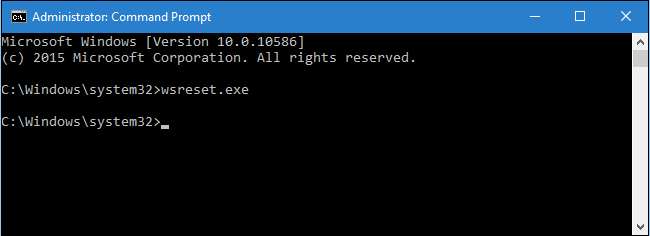
เมื่อคุณเรียกใช้คำสั่งจะดำเนินการเป็นเวลา 30 วินาทีจากนั้นหน้าต่าง Windows Store จะเปิดขึ้นโดยอัตโนมัติ ตรวจสอบการอัปเดตของคุณเพื่อดูว่าใช้งานได้หรือไม่
ซ่อมแซม Windows Store ด้วย Windows Store Apps Troubleshooter
หากการล้างแคชไม่สามารถแก้ปัญหาของคุณได้คุณสามารถลองใช้เครื่องมือแก้ปัญหา Windows Store Apps Windows มีตัวแก้ไขปัญหาในตัวจำนวนมากที่ช่วยค้นหาและแก้ไขปัญหาต่างๆ ตัวแก้ไขปัญหา Windows Store Apps ไม่ได้ติดตั้งไว้ใน Windows แต่คุณสามารถดาวน์โหลดได้จาก Microsoft ได้ฟรี พวกเขามีทั้ง เวอร์ชัน Windows 10 และก เวอร์ชัน Windows 8 ดังนั้นอย่าลืมคว้าอันที่ใช่
หลังจากคุณดาวน์โหลดตัวแก้ไขปัญหาแล้วให้ดับเบิลคลิกที่ไฟล์เพื่อเรียกใช้ ในหน้าต่างตัวแก้ไขปัญหาแอพ Windows Store ให้คลิกถัดไปเพื่อเริ่มการสแกนหาปัญหา
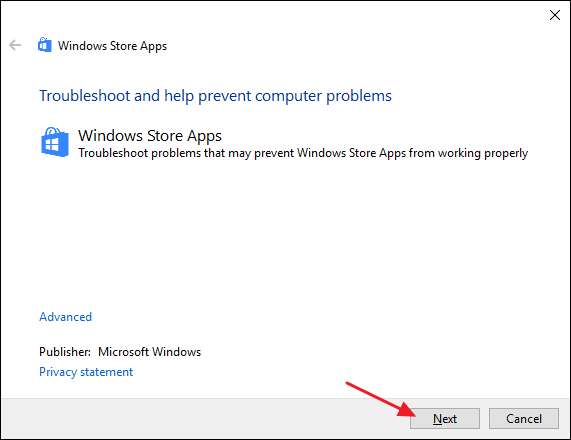
เครื่องมือแก้ปัญหาจะทำงานตามขั้นตอนและแจ้งให้คุณทราบว่าสามารถระบุและแก้ไขปัญหาได้หรือไม่ โดยส่วนใหญ่แล้วเครื่องมือแก้ปัญหาสามารถซ่อมแซมการอัปเดตที่ค้างได้สำเร็จ เปิด Windows Store แล้วลองอัปเดตแอปของคุณ แม้ว่าเครื่องมือแก้ปัญหาจะแจ้งว่าไม่สามารถระบุปัญหาได้ แต่ก็เป็นไปได้ว่าการดำเนินการในการเริ่มต้นและการหยุดบริการและการล้างแคชเป็นการหลอกลวง
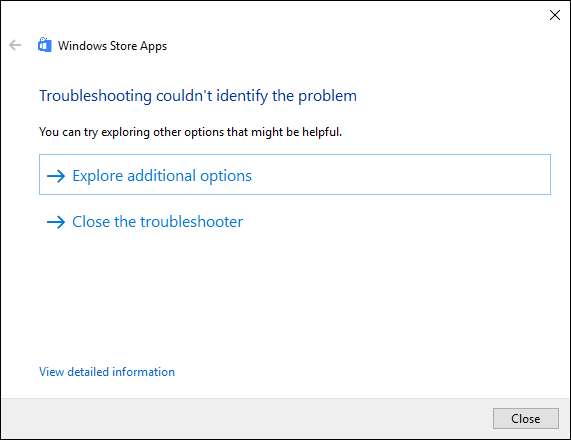
ที่เกี่ยวข้อง: วิธีแก้ไข Windows Update เมื่อติดหรือค้าง
หากตัวแก้ไขปัญหา Windows Store Apps ไม่สามารถแก้ไขปัญหาได้ตัวแก้ไขปัญหาอื่นอาจ บางครั้งแอพที่ค้างอาจเป็นผลมาจากปัญหาใน Windows Update คุณควรลองด้วย เรียกใช้ Windows Update Troubleshooter ในขณะที่คุณอยู่ที่นั่น ใช้เวลาไม่มากและอาจช่วยได้
ลงทะเบียน Windows Store ใหม่ด้วย PowerShell
หากทุกอย่างล้มเหลวคุณสามารถลองลงทะเบียน Windows Store อีกครั้งซึ่งใกล้เคียงที่สุดเท่าที่จะทำได้เพื่อติดตั้งใหม่ ในการดำเนินการนี้คุณจะต้องใช้ PowerShell ซึ่งเป็นภาษาสคริปต์ที่มีประสิทธิภาพที่สร้างขึ้นใน Windows มันคือ แตกต่างจากพรอมต์คำสั่งเล็กน้อย แต่ก็ไม่ยากเกินไปที่จะคิดออก
ที่เกี่ยวข้อง: Geek School: เรียนรู้วิธีทำให้ Windows ทำงานอัตโนมัติด้วย PowerShell
ในการดำเนินการตามขั้นตอนเหล่านี้คุณจะต้องเริ่ม PowerShell ด้วยสิทธิ์ระดับผู้ดูแลระบบ คลิกเริ่มพิมพ์“ powershell” คลิกขวาที่ไอคอน PowerShell ในผลการค้นหาจากนั้นคลิก“ Run as administrator” คลิกใช่เพื่ออนุญาตสิทธิ์ระดับผู้ดูแลระบบ
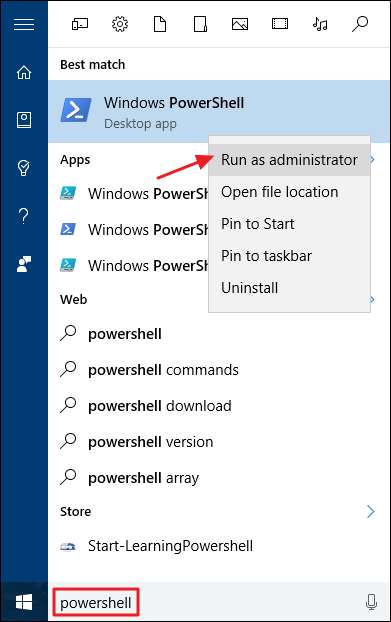
หากคุณใช้ Windows 10 ให้พิมพ์ (หรือคัดลอกและวาง) คำสั่งต่อไปนี้แล้วกด Enter:
"& {$manifest = (Get-AppxPackage Microsoft.WindowsStore).InstallLocation + '\AppxManifest.xml' ; Add-AppxPackage -DisableDevelopmentMode -Register $manifest}"
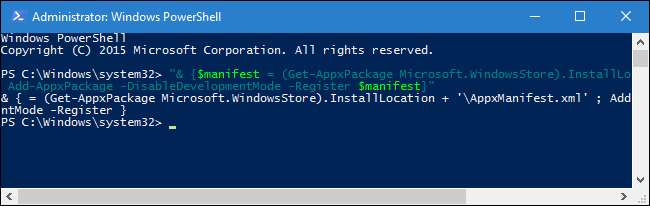
เนื่องจาก Windows Store สามารถติดตั้งลงในโฟลเดอร์ต่างๆใน Windows 10 ได้คำสั่งนั้นจะบอกให้ PowerShell ค้นหาตำแหน่งของการติดตั้ง Windows Store แล้วลงทะเบียนใหม่
หากคุณใช้ Windows 8 Windows Store จะถูกติดตั้งในตำแหน่งเดียวเท่านั้นดังนั้นคำสั่งจึงง่ายกว่า ผู้ใช้ Windows 8 ควรพิมพ์คำสั่งต่อไปนี้แทนจากนั้นกด Enter:
Add-AppxPackage -DisableDevelopmentMode - ลงทะเบียน $ Env: SystemRoot \ WinStore \ AppxManifest.XML
ที่เกี่ยวข้อง: วิธีการสแกนหา (และแก้ไข) ไฟล์ระบบที่เสียหายใน Windows
และนั่นก็สวยมาก ขั้นตอนเหล่านี้มักใช้เพื่อล้างการอัปเดตที่ค้างอยู่ หากคุณยังคงมีปัญหากับ Windows Store คุณอาจต้องลอง การสแกนหาไฟล์ระบบที่เสียหาย หรือเริ่มต้นใหม่ใน โหมดปลอดภัย และใช้ขั้นตอนบางอย่างในบทความนี้อีกครั้ง







